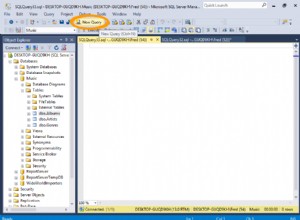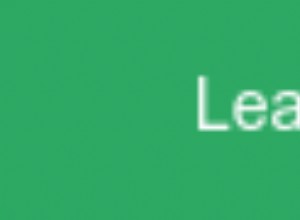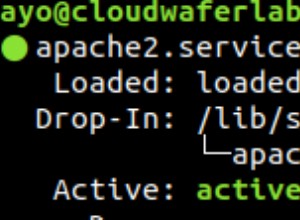Il seguente articolo tratterà PostgresSQL, SQL, E Oracle banche dati.
Postgres
Per Postgres, dovrai confermare la tua versione Pyramid nell'ambiente di produzione facendo clic sulle tue iniziali nella scheda in alto a destra dello schermo come mostrato di seguito.
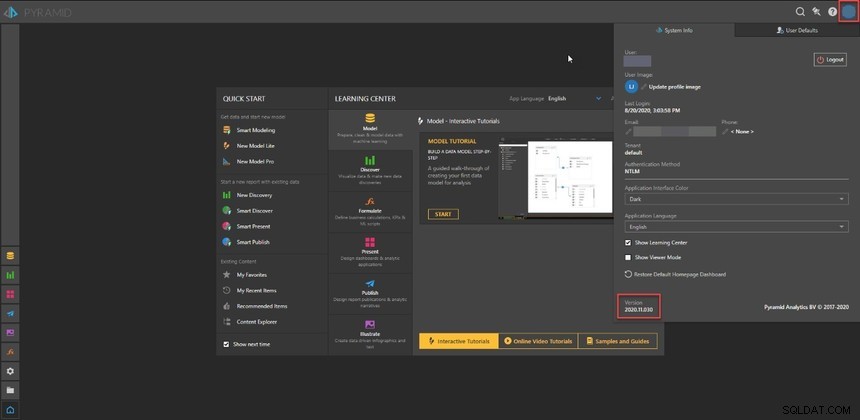
Possiamo vedere la sua versione Pyramid 2020.11.030, in questo caso eseguiremo la versione del programma di installazione 2020.11.030 nel nostro ambiente di test.
Sceglieremo Nuovo repository interno o nuovo repository remoto> PostgresSQL:
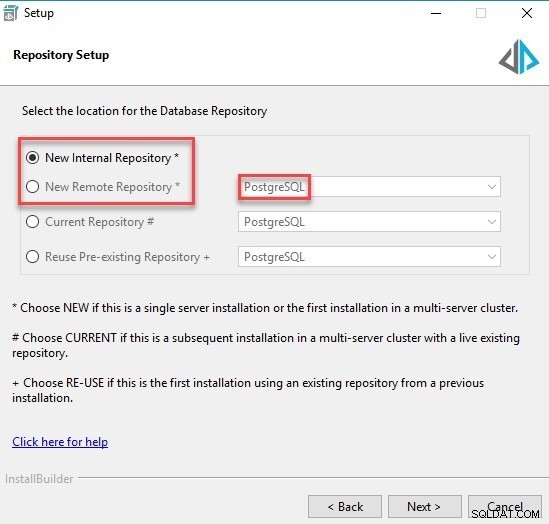
Concluderemo l'installazione e torneremo all'ambiente di produzione per fare un backup per il repository.
Esegui il comando seguente per eseguire un backup nel nostro server di produzione:
"C:\Programmi\Pyramid\postgres\pgsql\bin\pg_dump.exe" -U pyramid -h localhost -p 12130 -F t -f "C:\backup\pyramidDbBackup.tar" pyramidg2
La password predefinita per il DB è:piramide
A partire dalla versione 2020.15 e successive, la password per l'istanza PostgreSQL interna sarà il nome del DB con ! dopo la parola "piramide"
esempio :Nome DB:piramid123 password:piramide!123
Il modo per cambiare la password Postgres tramite CMD è con questi comandi:
1. cd C:\Programmi\Pyramid\postgres\pgsql\bin
2. impostare PGPASSWORD=Password Corrente
3. psql -h localhost -d Nome DB -U piramide -p 12130 -c "ALTER USER pyramid WITH PASSWORD 'NewPassword';"
Quanto sopra deve essere eseguito sul server che esegue il servizio Pyramid Postgres.
Per ottenere il nome del tuo DB, vai nella cartella della tua piramide e inserisci il file config.ini.
Lì sotto i dati, vedrai il database e questo è il nome del tuo DB.
NOTA :Il percorso della cartella della tua piramide in Windows è - C:\Programmi\Pyramid
e in Linux è - /opt/pyramid.
Se stai utilizzando una versione inferiore a 2020.20 e vuoi aggiornare la password nella configurazione devi utilizzare lo strumento e seguire le istruzioni da questo link:
https://community.pyramidanalytics.com/t/p8h6cjg/how-to-update-the-credentials-used-to-connect-to-the-pyramid-repository-database
Se stai utilizzando 2020.20 e versioni successive , esiste un nome dello strumento di manutenzione "esegui" che può modificare la password e il percorso è- C:\Programmi\Pyramid\core\maintenance
Ora copia il file nel nostro ambiente di test ed esegui il seguente comando nel CMD per ripristinare il database:
"C:\Programmi\Pyramid\postgres\pgsql\bin\pg_restore.exe" --clean -h localhost -p 12130 -U pyramid -d pyramidg2 C:\backup\pyramidDbBackup.tar
Il seguente articolo descrive come eseguire il backup e il ripristino del DB postgres da DBeaver:
https://community.pyramidanalytics.com/t/h7hk07w
Dopo che il ripristino è stato completato, dovremo troncare la tabella del server eseguendo il file allegato o connettendoci al database tramite app di terze parti.
Dopo aver troncato le tabelle, riavvia tutti i servizi Pyramid, attendi qualche minuto e prova ad accedere.
NOTA :sarà necessario modificare l'origine dati in modo che non punti ai repository di produzione.
Se stai usando IMDB dovrai copiare la cartella IMDATA dal server di produzione.
La cartella IMDATA si trova in C:\Programmi\Pyramid\repository\imdata
Ora assicurati che tutto funzioni correttamente e che tutti i rapporti possano essere aperti senza errori e che tu possa installare nell'ambiente di test la nostra ultima versione.
MS SQL Server e Oracle
Per SQL e Oracle database avrai bisogno della stessa versione Pyramid o superiore.
ad esempio, se hai Pyramid 2020.05.30 puoi eseguire il programma di installazione build 2020.11.030.
Il primo passaggio consiste nel creare un backup del repository dall'ambiente di produzione e caricarlo nell'ambiente di test SQL o Oracle.
Dopo aver caricato il repository nel tuo ambiente di test SQL o Oracle, puoi eseguire il nostro programma di installazione e scegliere "Riutilizza repository preesistente"> Microsoft SQL Server o Oracle .
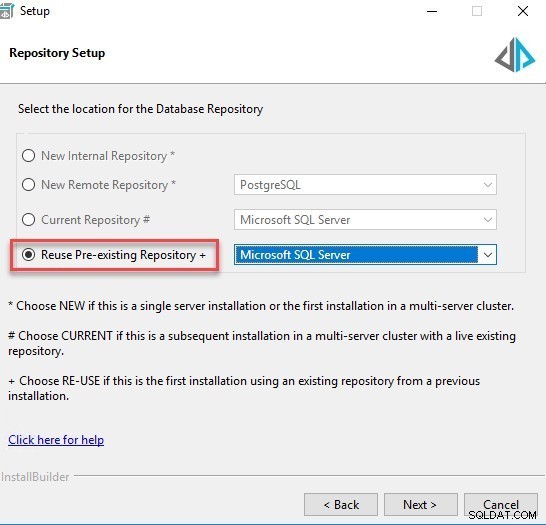
Punta Pyramid al tuo database SQL:

Punta Pyramid al tuo database Oracle:
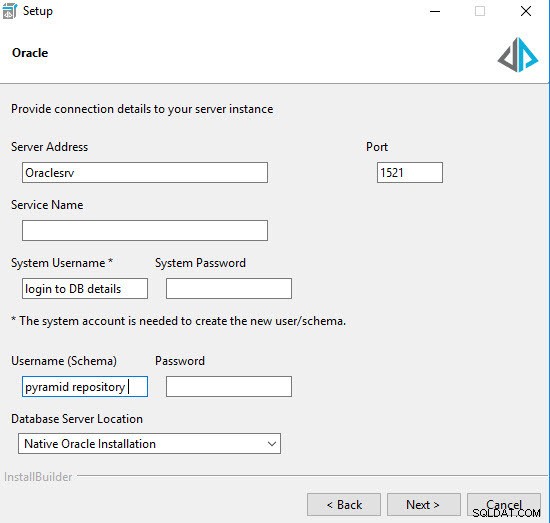
E termina l'installazione.
Accedi al tuo ambiente di test e assicurati di poter aprire i rapporti.
Assicurati di interrompere tutti i modelli e tutte le pubblicazioni.
Una volta che l'ambiente di test funziona, devi disattivarlo (console di amministrazione -> licenza -> disattiva istanza), ottenere la chiave della macchina (dopo aver ricaricato la pagina -> nuova distribuzione -> genera chiave della macchina) e inviarla al tuo account manager per ottenere una licenza di piramide di prova.
Ogni ambiente piramidale deve avere la propria licenza e non utilizzare la stessa di un altro ambiente